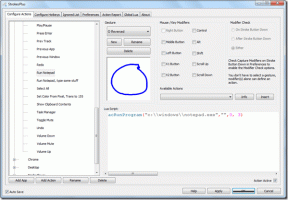So laden Sie Bing Wallpaper für Windows 11 herunter und installieren es
Verschiedenes / / December 29, 2021
Die Bing Wallpaper App wird mit einer Vielzahl von Hintergrundbildern für Ihren Computer geliefert, damit Sie nicht mit dem gleichen langweiligen stecken bleiben. Es verleiht Ihrem Computer jedes Mal einen Hauch von Frische, wenn Sie ihn ändern. Die Tapetenkollektion, über die wir sprechen, ist so groß, dass Sie jeden Tag etwas Neues bekommen. Es ist eine großartige App für diejenigen, die bei der Desktop-Personalisierung einen Schritt weiter gehen und ein Statement setzen möchten. Heute werden wir besprechen, wie Sie Bing Wallpaper für Windows 11 herunterladen und installieren. Darüber hinaus zeigen wir Ihnen, wie Sie die Bing Wallpaper App herunterladen und verwenden.
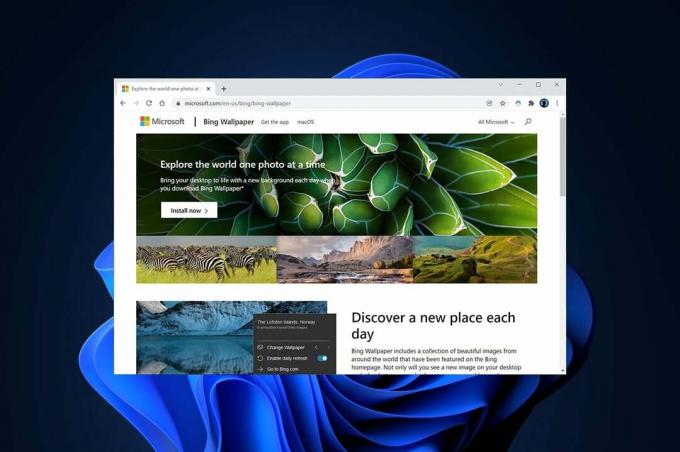
Inhalt
- So laden Sie die Bing Wallpaper App für Windows 11 herunter und installieren sie
- So verwenden Sie die Bing Wallpaper-App unter Windows 11.
So laden Sie die Bing Wallpaper App für Windows 11 herunter und installieren sie
Befolgen Sie die unten aufgeführten Schritte, um die Bing Wallpaper-App herunterzuladen und Bing für Wallpapers zu verwenden:
1. Herunterladen Bing-Hintergrund indem du auf klickst Bing-Download-Link hier.
2. Öffnen Sie das heruntergeladene BingWallpaper.exe Datei, indem Sie darauf doppelklicken.

3. Klicke auf Jetzt installieren wenn das Installationsfenster erscheint.

4. Warten Sie, bis die Installation erfolgreich abgeschlossen wurde und klicken Sie auf Beenden um die Installation abzuschließen.

So laden Sie die Bing Wallpaper-App herunter und installieren sie.
Lesen Sie auch:So ändern Sie das Hintergrundbild unter Windows 11
So verwenden Sie die Bing Wallpaper-App unter Windows 11
Nach erfolgreicher Installation wäre Bing Wallpaper in den Taskbar Overflow-Apps vorhanden. Befolgen Sie die unten aufgeführten Schritte, um die Bing-App zum Herunterladen von Hintergrundbildern unter Windows 11 zu verwenden:
1. Klicke auf Symbol der Bing Wallpaper-App in der Taskleiste, um auf verschiedene Einstellungen zuzugreifen.

2. Schalten Auf der Schalter für Tägliche Aktualisierung aktivieren um jeden Tag ein neues Bing-Hintergrundbild zu erhalten.
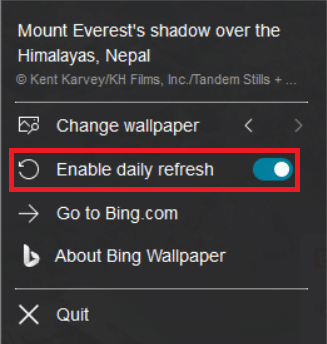
3. Du kannst den... benutzen Pfeilsymbole zu Hintergrund ändern zum vorherigen oder nächsten.

Empfohlen:
- So aktivieren Sie den Windows 11-UI-Stil in Chrome
- So verwenden Sie Haftnotizen in Windows 11
- So deaktivieren Sie Ihre Telefon-App unter Windows 11
- Die 9 besten Kalender-Apps für Windows 11
Wir hoffen, dieser Artikel hat Ihnen geholfen Laden Sie Bing Wallpaper für Windows 11 mit der Bing-App herunter und installieren Sie es. Hinterlassen Sie Ihre Kommentare im Kommentarbereich unten. Teilen Sie uns mit, welches Thema wir als nächstes untersuchen möchten.